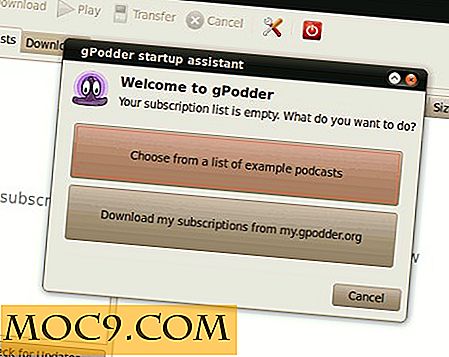Windows Safe Mode vs. Clean Boot: Каква е разликата?
Чисто зареждане и безопасен режим са нещо подобно до такава степен, че те дори звучат функционално сходни - едната ви предлага чиста среда, в която да заредите Windows, а другата - сигурна.
Но те са две отделни неща по една причина и докато и двете помагат за решаване на проблеми с компютъра ви, важно е да знаете кои ситуации изискват кой да бъде използван. Ето указанията за големите разлики между Clean Boot и Safe Mode и как да ги изпълнявате.
Безопасен режим
Това вероятно е това, с което сте най-добре запознати. Безопасният режим работи, като деактивира почти всичко в Windows, с изключение на основните процеси, които действително стартират Windows. Това е повече от екстремни ленти-обратно от чиста обувка, работещи под Windows без драйвери за GPU (поддържа се за ужасна резолюция на екрана), драйвери за звукови карти или софтуер на трети страни. Дори вградените услуги в Windows като Search, Центърът за защита, Windows Update и любимите ми Sticky Notes не работят.
Противно на това, което може да мислите, всъщност можете да пуснете повечето програми в безопасен режим, но те могат да имат ограничена функционалност, защото някои драйвери са деактивирани, като например Photoshop, който показва това съобщение, когато се опитам да го отворя в безопасен режим.

Безопасният режим се използва главно за изолиране на проблеми, забавяния, катастрофи и т.н., които ви се случват в Windows.
Кога да използвате безопасен режим
- За да стартирате антивирус, когато подозирате, че вашият компютър е заразен с злонамерен софтуер
- За да проверите за хардуерни проблеми - ако компютърът ви все още се разбива в безопасен режим, това може да е знак за грешка в хардуера
- Направете възстановяване на системата, ако компютърът ви е твърде нестабилен, за да го направите в нормални Windows

Как да отидете в безопасен режим
Има няколко начина да отидете в безопасен режим, но най-добре е да знаете как да го направите отвън на Windows, тъй като всички методи за това отвътре не са много полезни за вас, ако Windows не работи!
Включете компютъра си и след зареждането му (преди да се появи логото на Windows), задръжте клавиша F8. На екрана "Разширени опции за зареждане" изберете опция за безопасен режим, като използвате номерата, и натиснете Enter.
Чисто зареждане
За разлика от Safe Mode, Clean Boot не е "официален" вариант на Windows, който можете просто да изберете. Чистото зареждане включва ръчно деактивиране на всички стартиращи програми и услуги от трети страни, докато зареждате Windows. Може да искате да направите това, ако получите произволни съобщения за грешка при стартиране на вашия компютър или ако някои програми продължават да се сриват със съобщения за грешки.
След като извършите "Чисто зареждане" и видите, че вашият компютър работи добре, можете да активирате повторно програмите и услугите един по един, които искате да стартирате с Windows. Когато отново възникне грешка, ще разберете, че това е последното нещо, което сте активирали отново, след което можете да се справите с тази конкретна програма или драйвер, както сметнете за добре (обикновено чрез актуализиране, премахване или повторно инсталиране).
Кога да използвате чистото зареждане
- Когато получавате софтуерни грешки / програмни сривове на вашия компютър
Как да почистите обувката
Преди да скочите в това, задайте точка за възстановяване в невероятния случай, че нещо трябва да се обърка. (Това със сигурност няма да е, но е добре да бъдете предпазливи.)
Натиснете "Win + R", въведете msconfig в полето Run и натиснете Enter.
В прозореца за системна конфигурация кликнете върху "Селективно стартиране", след това премахнете отметката от квадратчето "Зареди стартиране".

След това кликнете върху раздела Услуги, поставете отметка в квадратчето "Скриване на всички услуги на Microsoft" в долната част, след което кликнете върху "Деактивиране на всички", за да деактивирате всички услуги за стартиране, които не са от Microsoft. Кликнете върху OK, след което рестартирайте компютъра си.

Когато стартирате отново, може да получите съобщения за грешка, които ви казват, че определени програми не могат да започнат. Това са нормални. Основното нещо, което искате да потърсите, са съобщенията за грешки, които сте получили, преди да извършите чистата багаж. Ако не получавате съобщенията, това означава, че това е една от програмите за стартиране, причиняващи проблема, и можете да продължите да се опитвате да определите коя програма е била.
Ако искате да върнете стартирането на системата си така, както преди, просто изберете "Normal startup" в прозореца System Configuration.

заключение
С горните описания, надяваме се, че вече имате по-добро разбиране на разликите между Clean Boot и Safe Mode. И двата вида служат за различни цели, като Safe Mode се фокусира върху по-сериозни проблеми като хардуер и вируси и Clean Boot за отстраняване на конфликтите на водача. Използвайте ги мъдро!